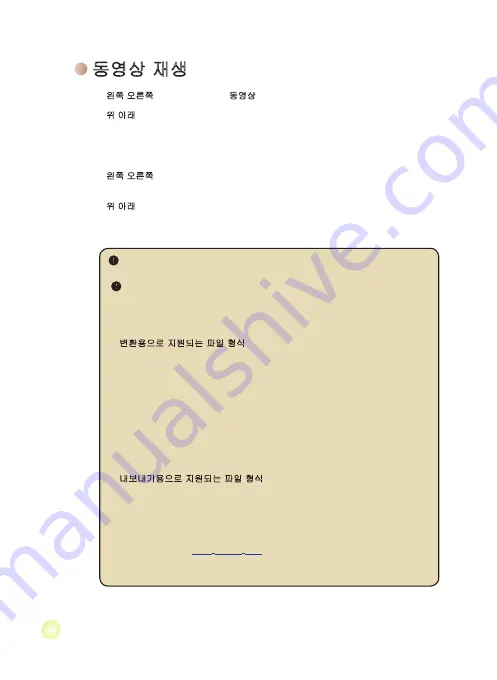
동영상 재생
1
. 왼쪽
/
오른쪽 버튼을 이용하여 "동영상" 을 선택한 다음
OK
버튼을 누릅니다.
2
. 위
/
아래
.
버튼을 이용하여 재생할 동영상 파일이 있는 대상 폴더 또는 재생할 동영
상 파일을 선택합니다.
OK
버튼을 눌러 선택을 확인합니다. (더 큰 용�의 파일들
은 전환하는 데 더 많은 시간이 걸릴 수 있습니다.)
3
. 한 개의 동영상 파일을 선택하면
OK
를 눌러 재생합니다. (한 번만 재생)
4
. 왼쪽
/
오른쪽
.
버튼을 이용하여 뒤로 또는 앞으로 이동하여 다른 동영상으로 이동할
수 있습니다.
5
. 위
/
아래 버튼을 이용하여 볼륨을 조절할 수 있습니다.
6
.
OK
를 누르면 동영상 재생이 일시 정지되며
OK
를 다시 누르면 동영상 재생이 다
시 계속됩니다.
프로젝터가 고성능이기 때문에 프로젝터를 연속적으로 사용하거나 프로젝터
가 따뜻하게 느껴집니다. 이것은 정상입니다.
이 프로젝터는
MP4
,
ASF
또는
AVI
파일 형식의 동영상 파일을 재생하지 못
할 수도 있습니다. 부속된
ArcSoft
Media
Converter
(
AMC
) 프로그램을 사용
하여 동영상 파일을 이 프로젝터에서 사용하도록 최적화된 형식으로 변환하
십시오. 그렇다고 해서 입력된 동영상 파일이 모두
AMC
에 의해서 변환될 수
있는 것은 아닙니다.
변환용으로 지원되는 파일 형식(입력 파일 형식)
-
Windows
AVI
파일(*.
AVI
)
-
Advanced
Systems
Format
(*.
ASF
)
-
비디오
CD
(*.
DAT
)
-
Quick
Time
파일(*.
MOV
)
-
MP4
파일(*.
MP4
; *.
M4V
)
-
MPEG
(*.
MPG
; *.
MPEG
; *.
MPE
)
-
RealMedia
Video
(*.
RMVB
)
-
Windows
Media
Video
(*.
WMV
)
내보내기용으로 지원되는 파일 형식
..
-
MJPEG
AVI
(권장)
-
MPEG-4
ASF
자세한 내용은
AMC
프로그램의
Extra
폴더에 있는 "도움말"을 참조하거나
AcrSoft
웹사이트
www
.
arcsoft
.
com
을 방문하십시오. 주요 기능과 사용법을
이해할 수 있을 것입니다.
















































